កម្មវិធីដំណើរការសំឡេង WAVES Z-Noise Software

សេចក្តីផ្តើម
រលក Z-Noise គឺជាប្រព័ន្ធដំណើរការអូឌីយ៉ូកាត់បន្ថយសំលេងរំខាន broadband តែមួយ។ វាកាត់បន្ថយសំឡេងរំខានយ៉ាងមានប្រសិទ្ធភាព ខណៈពេលដែលរក្សាគុណភាពសំឡេងខ្ពស់បំផុត។
សរុបមក Z-Noise ដំណើរការដូចទៅនឹង broadband noise reduction processors ផ្សេងទៀតដែលប្រើ noise profileឬការបោះពុម្ពសំលេងរំខាន ដើម្បីបែងចែកសញ្ញាត្រឹមត្រូវពីសំលេងរំខាន។ ទោះជាយ៉ាងណាក៏ដោយ Z-Noise ប្រើក្បួនដោះស្រាយការសម្រេចចិត្តពហុកម្រិតដ៏ឆ្លាតវៃ ដើម្បីបង្កើនការកាត់បន្ថយសំលេងរំខានជាមួយនឹងវត្ថុបុរាណដែលមិនចង់បានអប្បបរមា។ លើសពីនេះ Z-Noise ប្រើវិធីសាស្រ្ដនៃក្រុមតន្ត្រីកាន់តែច្រើន ដើម្បីទទួលបានលទ្ធផលធម្មជាតិកាន់តែច្រើននៅទូទាំងវិសាលគមសំឡេង។
Z-Noise គឺល្អសម្រាប់បំបាត់សំលេងរំខានបន្ថែមដូចជា សំលេងរំខានរបស់កាសែត ការខូចខាតផ្ទៃ Vinyl ខ្យល់ ម៉ាស៊ីនត្រជាក់ និងសំលេងរំខាននៃប្រព័ន្ធខ្យល់។ Z-Noise ផ្តល់នូវការកែលម្អជាច្រើន រួមទាំង៖
- Z-Noise ដំណើរការលើវិសាលគមប្រេកង់ពេញលេញ ដូច្នេះការញញួរប្រេកង់ខ្ពស់ និងប្រេកង់ទាបអាចត្រូវបានយកចេញក្នុងពេលតែមួយ។ វាគឺជាឧបករណ៍ដកសំឡេងរំខានតាមអ៊ីនធឺណិតយ៉ាងពិតប្រាកដ។
- ប្រតិបត្តិការក្នុងពេលជាក់ស្តែងអនុញ្ញាតឱ្យអ្នកកែតម្រូវប៉ារ៉ាម៉ែត្រ និងស្តាប់លទ្ធផលភ្លាមៗ។
មានមុខងារថ្មីៗជាច្រើននៅក្នុង Z-Noise ដែលដោះស្រាយបញ្ហាតែមួយគត់ចំពោះការកាត់បន្ថយសំលេងរំខានតាមអ៊ីនធឺណិត៖
- ស្រង់ចេញ Profile របៀប - មិនតែងតែថាអ្នកមានផ្នែកនៃសំលេងរំខានសុទ្ធដើម្បីបង្កើតសំលេងរំខានfile. ការប្រើប្រាស់ Extract Noise Profile លក្ខណៈពិសេស អ្នកអាចបង្កើត Noise Profile ពីសំលេងរំខាន sample ដែលត្រូវបាន "កខ្វក់" ដោយសម្ភារៈកម្មវិធីដែលអ្នកចង់រក្សាទុក។
- របៀបអាដាប់ធ័រ - អ្នកមិនចាំបាច់បង្កើត Noise Pro ទេ។file ដើម្បីកាត់បន្ថយសំលេងរំខាន។ នៅក្នុងរបៀបអាដាប់ធ័រ Z-Noise ទាញយកសំឡេងរំខានfile on-the-fly និងកាត់បន្ថយសំលេងរំខាន ទោះបីជាអ្នកគាំទ្រក៏ដោយ។file ផ្លាស់ប្តូរតាមពេលវេលា។
- ការព្យាបាលបណ្តោះអាសន្នកាន់តែប្រសើរ - Z-Noise ផ្តល់នូវការគ្រប់គ្រងបណ្តោះអាសន្នកាន់តែប្រសើរឡើង ក៏ដូចជាជម្រើសដំណើរការបណ្តោះអាសន្នដែលប្រសើរឡើងដែលអនុញ្ញាតឱ្យកាត់បន្ថយសំលេងរំខានកាន់តែច្រើនជាមួយនឹងការលាបពណ៌បណ្តោះអាសន្នតិច។ Z-Noise អាចរកឃើញ និងពង្រឹង transients មុនពេលដំណើរការកាត់បន្ថយសំលេងរំខាន បន្ទាប់មក de-enhance the transients បន្ទាប់ពីកាត់បន្ថយសំលេងរំខាន ដូច្នេះអនុញ្ញាតឱ្យកាត់បន្ថយសំលេងរំខានកាន់តែខ្លាំង ខណៈពេលដែលរក្សា transients ។
- គាំទ្រ Noise ប្រសើរឡើងfile ការកែតម្រូវ - ទាំងរបៀបធម្មតា និងរបៀបសម្របខ្លួន Z-Noise អនុញ្ញាតឱ្យអ្នកគ្រប់គ្រងលក្ខណៈវិសាលគមនៃសម្លេងរំខាន។file. តាមរបៀបនេះ អ្នកអាចកំណត់បានកាន់តែច្បាស់ថាអ្វីជាសំឡេងរំខាន និងអ្វីដែលជាសម្ភារៈកម្មវិធី។ សំឡេងរំខានគាំទ្រfile អាចត្រូវបានស្មើគ្នាដោយប្រើចំណុចប្រទាក់ EQ កថាខណ្ឌប្រាំក្រុម។
- ការគ្រប់គ្រងជង្គង់ - នៅទីនេះអ្នកលៃតម្រូវមុំជង្គង់ឱ្យរលោងឬធ្វើឱ្យសក្ដានុពលនៃការកាត់បន្ថយ។
តើ Z-Noise ដំណើរការយ៉ាងដូចម្តេច?
Z-Noise ដូចជាក្បួនដោះស្រាយកាត់បន្ថយសំឡេងតាមអ៊ីនធឺណិតផ្សេងទៀតគឺជាឧបករណ៍ពង្រីកច្រើនដែលប្រើសំឡេងរំខាន។file ដើម្បីកំណត់កម្រិតនៅក្នុងក្រុមនីមួយៗ យោងទៅតាមថាមពលនៃសំលេងរំខានដែលបានវិភាគនៅក្នុងក្រុមនោះ។ នៅពេលដែលថាមពលនៅក្នុងក្រុមតន្រ្តីជាក់លាក់មួយធ្លាក់ចុះក្រោមកម្រិត សញ្ញាបញ្ចូលត្រូវបានសន្មតថាជាសំលេងរំខាន ឬសញ្ញាដែលបំបែកទៅជាសំលេងរំខាន ហើយសញ្ញាត្រូវបានកាត់បន្ថយនៅក្នុងប្រេកង់នោះ។ Z-Noise ប្រើការស្រាវជ្រាវ psychoacoustic ថ្មីៗបំផុត និងក្បួនដោះស្រាយការសម្រេចចិត្តច្រើនកម្រិត ដើម្បីលុបសំលេងរំខាន ខណៈពេលដែលរក្សាភាពច្បាស់លាស់នៃប្រភព។ វាដំណើរការបានល្អជាងឧបករណ៍ DAW ដែលអាចប្រៀបធៀបបាន និងក៏ដូចជា ឬប្រសើរជាងដំណោះស្រាយផ្នែករឹងដែលមានតម្លៃថ្លៃជាង។ ប្រើដោយប្រាជ្ញា Z-Noise កាត់បន្ថយសំលេងរំខាន ខណៈពេលដែលកាត់បន្ថយវត្ថុបុរាណ និងរក្សាគុណភាពនៃការថតដើម។
នៅក្នុងករណីនៃការកាត់បន្ថយសំលេងរំខាន broadband សំលេងរំខានត្រូវបានគេចាត់ទុកថាមិនទាក់ទងគ្នាពីសញ្ញាតន្ត្រី។ Z-Noise នឹងធ្វើការងារដ៏អស្ចារ្យមួយក្នុងការដកខ្សែអាត់ចេញ ឬការហៀរសំបោរអាណាឡូក ឧទាហរណ៍ample ប៉ុន្តែវានឹងមិនអាចកាត់បន្ថយសំឡេងផ្ទៃខាងក្រោយ ឬអ្វីដែលអាចត្រូវបានបកស្រាយជាសញ្ញា ដូចជាសត្វស្លាប ចង្រិត តន្ត្រីជាដើម។
Z-Noise គឺជាក្បួនដោះស្រាយកាត់បន្ថយសំឡេងរំខានដែលមិនតម្រូវឱ្យមានការថតសំឡេងដើមដែលបានអ៊ិនកូដឡើយ។ ផ្ទុយទៅវិញ វារៀន ឬទាញយកសំឡេងរំខានfile ពីសញ្ញាអូឌីយ៉ូ ហើយប្រើ noise profile ដើម្បីជួយវាក្នុងការបែងចែកសំឡេងរំខានពីទិន្នន័យអូឌីយ៉ូ។
ការគ្រប់គ្រងរបស់ Z-Noise គឺស្រដៀងគ្នាទៅនឹងដំណើរការនៃឌីណាមិក។ អ្នកដែលស្គាល់ជាមួយម៉ាស៊ីនបង្ហាប់/ឧបករណ៍ពង្រីកធម្មតាគួរតែទទួលបានលទ្ធផលល្អក្នុងរយៈពេលពីរបីនាទីនៃការពិសោធន៍។
ដើម្បីដំឡើងកម្មវិធី និងគ្រប់គ្រងអាជ្ញាប័ណ្ណរបស់អ្នក អ្នកត្រូវមានគណនី Waves ឥតគិតថ្លៃ។ ចុះឈ្មោះនៅ www.waves.com ។ ជាមួយគណនីរលកអ្នកអាចតាមដានផលិតផលរបស់អ្នកបន្តផែនការធ្វើបច្ចុប្បន្នភាពរលករបស់អ្នកចូលរួមក្នុងកម្មវិធីប្រាក់រង្វាន់និងធ្វើឱ្យទាន់សម័យនូវព័ត៌មានសំខាន់ៗ។
យើងស្នើឱ្យអ្នកស្គាល់ទំព័រគាំទ្ររលក៖ www.waves.com/support ។ មានអត្ថបទបច្ចេកទេសអំពីការតំឡើងការដោះស្រាយបញ្ហាការបញ្ជាក់និងអ្វីៗជាច្រើនទៀត។ លើសពីនេះអ្នកនឹងឃើញព័ត៌មានទំនាក់ទំនងរបស់ក្រុមហ៊ុននិងព័ត៌មានជំនួយរលក។
ការប្រើប្រាស់ Z-Noise
ការបំបាត់សំលេងរំខានជាមួយ Z-Noise គឺជាដំណើរការពីរជំហាន។ ដំបូងអ្នកបង្កើត Noise Pro ដែលមានសុពលភាពfileឬហត្ថលេខានៃសំលេងរំខានដែលប៉ះពាល់ដល់អូឌីយ៉ូរបស់អ្នក។ បន្ទាប់មក ប្រើឧបករណ៍បំបាត់សំលេងរំខានជាច្រើនរបស់ Z-Noise ដើម្បីទទួលបានការកាត់បន្ថយសំលេងរំខានដ៏ល្អឥតខ្ចោះ ដើម្បីឱ្យសមនឹងសម្ភារៈកម្មវិធីរបស់អ្នក។
ជំហានទីមួយ - បង្កើត Noise Profile
អ្នកត្រូវតែទទួលបានសំឡេងរំខានfile ដើម្បីកាត់បន្ថយសំលេងរំខានប្រកបដោយប្រសិទ្ធភាព។ គាំទ្រសំឡេងរំខានfile គឺជាការប៉ាន់ប្រមាណដង់ស៊ីតេវិសាលគមនៃសំលេងរំខាន ហើយត្រូវបានប្រើប្រាស់ដោយក្បួនដោះស្រាយការទប់ស្កាត់សំលេងរំខានរបស់ Z-Noise ដើម្បីធ្វើការសំរេចចិត្តដ៏ស្មុគស្មាញអំពីអ្វីដែលជាសំលេងរំខាន ហើយគួរតែត្រូវបានលុបចោល និងអ្វីដែលមិនមែនជាសំលេងរំខាន ហើយមិនគួរត្រូវបានទុកចោល។
Z-Noise ផ្តល់នូវវិធីសាស្រ្តចំនួន 5 សម្រាប់បង្កើត Noise Profileអាស្រ័យលើលក្ខណៈនៃសម្ភារៈដើមរបស់អ្នក និងវិធីសាស្រ្តការងារដែលអ្នកចង់បាន។
កម្មវិធីលំនាំដើមfile
នៅពេលអ្នកចាប់ផ្តើម Z-Noise ដែលជាសំឡេងរំខានពណ៌សលំនាំដើមfile ត្រូវបានផ្ទុក។ សំឡេងរំខានពណ៌សនេះ។file ផ្ទុកផងដែរនៅពេលដែលការកំណត់ជាមុនពេញលេញត្រូវបានជ្រើសរើស។
ការកំណត់ជាមុនរបស់រោងចក្រ
សំឡេងរំខានស្តង់ដារផ្សេងទៀត។files អាចត្រូវបានផ្ទុកពីការកំណត់ជាមុនរបស់រោងចក្រ។
រៀន
ប្រើរបៀបរៀន នៅពេលអ្នកមាន s ស្អាតample នៃសំលេងរំខានសុទ្ធសាធ ដោយគ្មានសម្ភារៈកម្មវិធីរំខានដល់សំលេងរំខាន។ អ្នកដែលស្គាល់ Waves X-Noise នឹងមានផាសុកភាពជាមួយនឹងដំណើរការនេះ។
ជ្រើសរើសផ្នែកនៃអូឌីយ៉ូ ដែលមានប្រវែងយ៉ាងតិច 100ms ដែលមានតែសំឡេងរំខានដែលអ្នកកំពុងព្យាយាមលុប។ សូមប្រយ័ត្នដើម្បីជៀសវាង "ការចម្លងរោគ" ពីប្រភពសំឡេងរបស់អ្នក ដូចជាសំឡេងរោទិ៍ និងការវាយប្រហារមិនពិត។
ចុចប៊ូតុង រៀន នៅក្នុង Noise Profile តំបន់ខាងក្រោមឧបករណ៍វិភាគ Z-Noise ។ ប៊ូតុងនឹងព្រិចភ្នែក "ការរៀន"  . លេងផ្នែកអូឌីយ៉ូដែលបានជ្រើសរើសតាមរយៈ Z Noise ។ ចុច Learn ម្តងទៀត ដើម្បីបញ្ឈប់ដំណើរការសិក្សា និងបង្កើត Noise Profileដែលបង្ហាញជាបន្ទាត់ពណ៌សនៅលើឧបករណ៍វិភាគ Z-Noise ។ បន្ទាត់នេះតំណាងឱ្យមាតិកាប្រេកង់នៃសំលេងរំខានដែលបានវិភាគ ហើយផ្លាស់ប្តូរទីតាំងបញ្ឈររបស់វានៅពេលអ្នកកែប្រែកម្រិតចាប់ផ្ដើម។ នៅចំណុចនេះ រក្សាទុកការដំឡើង Z-Noise របស់អ្នក ដែលរួមមានសំឡេងរំខានរបស់អ្នក។file. (សម្រាប់ព័ត៌មានបន្ថែមអំពីការរក្សាទុក និងការរំលឹកឡើងវិញនូវការដំឡើង សូមមើល ប្រព័ន្ធរលក ផ្នែកនៅចុងបញ្ចប់នៃសៀវភៅណែនាំនេះ។)
. លេងផ្នែកអូឌីយ៉ូដែលបានជ្រើសរើសតាមរយៈ Z Noise ។ ចុច Learn ម្តងទៀត ដើម្បីបញ្ឈប់ដំណើរការសិក្សា និងបង្កើត Noise Profileដែលបង្ហាញជាបន្ទាត់ពណ៌សនៅលើឧបករណ៍វិភាគ Z-Noise ។ បន្ទាត់នេះតំណាងឱ្យមាតិកាប្រេកង់នៃសំលេងរំខានដែលបានវិភាគ ហើយផ្លាស់ប្តូរទីតាំងបញ្ឈររបស់វានៅពេលអ្នកកែប្រែកម្រិតចាប់ផ្ដើម។ នៅចំណុចនេះ រក្សាទុកការដំឡើង Z-Noise របស់អ្នក ដែលរួមមានសំឡេងរំខានរបស់អ្នក។file. (សម្រាប់ព័ត៌មានបន្ថែមអំពីការរក្សាទុក និងការរំលឹកឡើងវិញនូវការដំឡើង សូមមើល ប្រព័ន្ធរលក ផ្នែកនៅចុងបញ្ចប់នៃសៀវភៅណែនាំនេះ។)
ប្រសិនបើអ្នកមិនអាចរកឃើញផ្នែកសម្រាប់តែសំលេងរំខានទេ សូមសាកល្បងប្រើ default white noise profile ឬមួយក្នុងចំនោមការកំណត់ពីរោងចក្រដែលមានស្រាប់ផ្សេងទៀត ឬប្រើ Extract Profile ដំណើរការពិពណ៌នាខាងក្រោម។
ស្រង់ចេញ
ជម្រើសនេះនឹងអនុញ្ញាតឱ្យអ្នកបង្កើតសំឡេងរំខានថេរfile ចេញពីផ្នែកអូឌីយ៉ូដែលមិនមាន "សំលេងរំខានសុទ្ធ" ទេ ដូចដែលអ្នកអាចជួបប្រទះនៅពេលសម្អាតតន្ត្រីនៅលើថាសវីនីល។ ដើម្បីប្រើជម្រើសនេះ សូមជ្រើសរើសផ្នែកអូឌីយ៉ូ ដែលសញ្ញាមានភាពស្ងប់ស្ងាត់ ហើយសម្ភារៈកម្មវិធី "ការចម្លងរោគ" គឺជាតំណាងនៃកម្មវិធីដែលនៅសល់។ បន្ទាប់មកចុចប៊ូតុង ស្រង់ចេញ។ ប៊ូតុងនឹងភ្លឹបភ្លែតៗ "ការស្រង់ចេញ" ។ 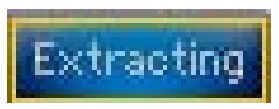 លេងការជ្រើសរើសអូឌីយ៉ូ។ នៅពេលបញ្ចប់ សូមចុចប៊ូតុងម្តងទៀត ដើម្បីមើលសំឡេងរំខានដែលបានស្រង់ចេញfile.
លេងការជ្រើសរើសអូឌីយ៉ូ។ នៅពេលបញ្ចប់ សូមចុចប៊ូតុងម្តងទៀត ដើម្បីមើលសំឡេងរំខានដែលបានស្រង់ចេញfile.
ចាប់តាំងពី Z-Noise នឹងត្រូវបង្កើតការគណនាជាមធ្យមនៃសញ្ញាមិនមានសំលេងរំខាន ដើម្បីបង្កើត Noise Pro ដែលមានសុពលភាព។fileអ្នកគួរតែធ្វើការជាមួយអ្នកតំណាងវែងឆ្ងាយampនៅពេលប្រើ Extract Profile របៀប។
សូមចាំថា ទាំងវិធីសាស្រ្ត Learn និង Extract ត្រូវបានរចនាឡើងសម្រាប់ការថតដែលមានផ្ទៃខាងក្រោយសំលេងរំខាន។ សម្រាប់ការកែប្រែ ឬផ្លាស់ប្តូរសំឡេងរំខាននៅផ្ទៃខាងក្រោយ អ្នកគួរជ្រើសរើសវិធីសម្របនៃការបង្កើតសំឡេងរំខានfiles.
អាដាប់ធ័រ

របៀបអាដាប់ធ័រត្រូវបានប្រើដើម្បីលុបបំបាត់សំលេងរំខានដែលផ្លាស់ប្តូរតាមពេលវេលា។ Z-Noise ធ្វើបច្ចុប្បន្នភាព Noise profile ដោយការវិភាគសញ្ញាបញ្ចូលនៅលើយន្តហោះ។ ចុចប៊ូតុង Adaptive បន្ទាប់មកលេង DAW របស់អ្នកទៅ sampលឺសំឡេងដែលអ្នកចង់សម្អាត។ ZNoise នឹងចាប់ផ្តើមស្កែនសំឡេងបញ្ចូល និងកំណត់សំឡេងរំខានដោយស្វ័យប្រវត្តិfile (សំឡេងរំខានដំបូងគាំទ្រfile នឹងក្លាយជាសំឡេងរំខានពណ៌សfile ឬអ្នកគាំទ្រចុងក្រោយfile ចាប់យក។) សំឡេងរំខានfile លេចឡើងជាបន្ទាត់ពណ៌សនៅក្នុងបង្អួចអ្នកវិភាគ។
របៀបសម្របខ្លួនតម្រូវឱ្យមានការបញ្ចូលសំឡេងប្រហែលពីរវិនាទី មុនពេលវាចាប់ផ្ដើមបង្កើតសំឡេងរំខានផ្ទាល់ខ្លួនfile. កំឡុងពេលចាប់ផ្តើមនេះ ការកាត់បន្ថយសំលេងរំខានអាចតិចជាងល្អបំផុត ដោយសារ Z-Noise ខ្វះសំលេងរំខានត្រឹមត្រូវfile. ដើម្បីទទួលបានលទ្ធផលល្អបំផុតពីការចាប់ផ្តើមប្រភពសំឡេងរបស់អ្នក សូមសាកល្បងជាមួយបច្ចេកទេសទាំងនេះ៖
- ប្រើ រៀន របៀបបង្កើត noise profile នៃផ្នែកនៃសំលេងរំខានសុទ្ធនៅ ឬជិតដើមនៃប្រភពសំឡេងរបស់អ្នក។ Z-Noise នឹងចាប់ផ្តើមកាត់បន្ថយសំលេងរំខានតាមទម្រង់ Adaptive ជាមួយនឹង Learn mode noise profileបន្ទាប់មកប្តូរទៅ Adaptive profile តាមរបៀបរលូន។ វិធីនេះអ្នកនឹងកាត់បន្ថយសំលេងរំខានប្រកបដោយប្រសិទ្ធភាពតាំងពីដើមដំបូងនៃសម្ភារៈប្រភពរបស់អ្នក បូករួមទាំងការអាប់ដេតឥតឈប់ឈរនូវការកាត់បន្ថយសំលេងរំខានដែលផ្តល់ជូនជាមួយនឹងមុខងារអាដាប់ធ័រ។
- ប្រសិនបើគ្មានសំឡេងរំខានសុទ្ធនៅដើមនៃសំឡេងប្រភពរបស់អ្នកទេ អ្នកអាចប្រើសំឡេង ស្រង់ចេញ Profile របៀបបង្កើត noise profile ពីផ្នែកដែលមានទាំងសញ្ញាតន្ត្រី និងសំលេងរំខាន។ ដូចនៅក្នុងអតីតample, សំឡេងរំខាននេះគាំទ្រfile នឹងក្លាយជាចំណុចចាប់ផ្តើមនៅក្នុងដំណើរការកាត់បន្ថយសំលេងរំខានដែលមានលក្ខណៈប្រែប្រួល
- ប្រសិនបើអ្នកមិនបង្កើត Noise Pro ទេ។file មុនពេលចាប់ផ្តើមដំណើរការកាត់បន្ថយសំលេងរំខានតាមទម្រង់ Adaptive នោះ Z-Noise នឹងលំនាំដើមទៅជា white noise profile រហូតដល់វាបានបង្កើត Adaptive noise pro យ៉ាងត្រឹមត្រូវ។file. បន្ទាប់ពីប្រហែលពីរវិនាទី វានឹងប្តូរទៅ Noise Pro ថ្មី។file.
ដើម្បីកំណត់សំឡេងរំខានឡើងវិញfileចូលទៅកាន់ម៉ឺនុយផ្ទុក ហើយផ្ទុកការកំណត់ជាមុនឡើងវិញ (ទាំងទាំងពីរ ឬគ្រាន់តែគាំទ្រfile.)
វាមានសារៈសំខាន់ណាស់ក្នុងការបង្កើតសំលេងរំខានfile និងអនុវត្តការកាត់បន្ថយសំលេងរំខាននៅ s ដូចគ្នា។ampអត្រា។ ការធ្វើផ្ទុយទៅវិញអាចនាំឱ្យមានការកាត់បន្ថយសំឡេងរំខានតិចជាងត្រឹមត្រូវ។
ជំហានទីពីរ - ការកាត់បន្ថយសំលេងរំខាន
នៅពេលដែលអ្នកបានបង្កើត Noise Profile នៃសំឡេងរបស់អ្នក អ្នកត្រៀមខ្លួនជាស្រេចដើម្បីលុបសំឡេងរំខាន។ Z-Noise ប្រើប៉ារ៉ាម៉ែត្រចម្បងពីរគឺ Threshold និង Reduction ដើម្បីគ្រប់គ្រងដំណើរការកាត់បន្ថយសំលេងរំខាន។ កែតម្រូវការគ្រប់គ្រងទាំងនេះជាមុនសិនដើម្បីកំណត់រចនាសម្ព័ន្ធ Z-Noise យ៉ាងរហ័សសម្រាប់សញ្ញាបញ្ចូលដែលបានផ្តល់ឱ្យ។ ការវាយប្រហារ ការដោះលែង បណ្ដោះអាសន្ន ជង្គង់ បង្កើនប្រសិទ្ធភាព និងគាំទ្រfile ប៉ារ៉ាម៉ែត្រ EQ ផ្តល់ការត្រួតពិនិត្យលម្អិតបន្ថែមទៀត ហើយត្រូវបានពិពណ៌នានៅពេលក្រោយ។
កម្រិត - កំណត់អុហ្វសិតសកលសម្រាប់សំឡេងរំខានfile. នៅទីនេះ អ្នកកំណត់កម្រិតដែលប្រើដើម្បីចាប់ផ្តើមបែងចែករវាងសំឡេងប្រភព និងសំឡេងរំខាន។ ការកំណត់កម្រិតសំឡេងទៅការកំណត់ខ្ពស់ដូចជា +10 dB មានន័យថាសំឡេងរំខានfile ត្រូវបានអុហ្វសិតឡើង 10dB ដែលបណ្តាលឱ្យមានសញ្ញាកាន់តែច្រើនដែលត្រូវដកចេញ។
ការកាត់បន្ថយ – Use the Reduction control to set the amount of noise reduction applied to signals falling below the threshold. Increasing the Reduction setting increases the amount of noise removed from below the noise profile.
If time-aliasing artifacts (singing or robot-like sounds) appear, decrease the Reduction setting or lower the Threshold to several dB above the background noise. Artifacts are often an indication that program material is being processed along with noise. Lowering the Threshold setting “protects” the program material from unnecessary processing.
វត្ថុបុរាណអាចត្រូវបានបង្រួមអប្បបរមាបន្ថែមទៀតដោយការលៃតម្រូវការវាយប្រហារ ការចេញផ្សាយ បង្កើនប្រសិទ្ធភាព ជង្គង់ បណ្តោះអាសន្ន និង EQ ប៉ារ៉ាម៉ែត្រ (សូមមើល។ ការត្រួតពិនិត្យ ផ្នែកសម្រាប់ព័ត៌មានលម្អិត។ )
សម្រាប់សេចក្តីយោងចំណុចប្រទាក់អ្នកប្រើពេញលេញ សូមមើល ការត្រួតពិនិត្យ និងការបង្ហាញ នៅពេលក្រោយនៅក្នុងសៀវភៅណែនាំនេះ។
ជំហានទីបី - ការត្រួតពិនិត្យ
មុខងារ Z-Noise ដែលមានប្រយោជន៍គឺសមត្ថភាពក្នុងការត្រួតពិនិត្យទាំងលទ្ធផលសំឡេងដែលគ្មានសំឡេងរំខាន ឬភាពខុសគ្នា សញ្ញាសំឡេងរំខានដែលត្រូវបានដកចេញដោយ Z-Noise ។ ស្តាប់ដោយប្រុងប្រយ័ត្នចំពោះសញ្ញាភាពខុសគ្នា ដើម្បីកំណត់ថាតើការកំណត់របស់អ្នកកំពុងដកផ្នែកនៃសញ្ញាសំឡេងដើម បន្ថែមពីលើសំឡេងរំខាន។ ប្រសិនបើអ្នកឮធាតុនៃសញ្ញាដើមនៅក្នុងរបៀបម៉ូនីទ័រភាពខុសគ្នា អ្នកទំនងជាធ្វើឱ្យសញ្ញាសំឡេងធ្លាក់ចុះ។
គោលដៅគឺដើម្បីបង្កើនការកាត់បន្ថយសំលេងរំខានខណៈពេលដែលប៉ះពាល់ដល់សម្ភារៈកម្មវិធីដើមតិចតួចតាមដែលអាចធ្វើទៅបាន។ បន្ថែមពីលើការត្រួតពិនិត្យកម្រិតចាប់ផ្ដើម និងការកាត់បន្ថយ មានឧបករណ៍ជាច្រើនដែលអ្នកអាចប្រើដើម្បីស្វែងរកសំណុំប៉ារ៉ាម៉ែត្រល្អបំផុតសម្រាប់សម្ភារៈកម្មវិធីរបស់អ្នក។ ការគ្រប់គ្រងទាំងនេះនឹងត្រូវបានពិភាក្សានៅក្នុងផ្នែកបន្ទាប់។
Waves ណែនាំឱ្យត្រួតពិនិត្យដោយប្រើកាស និងប្តូររវាងរបៀបម៉ូនីទ័រសំឡេង និងភាពខុសគ្នាជាច្រើនដង រហូតដល់ការកំណត់ប៉ារ៉ាម៉ែត្រត្រឹមត្រូវត្រូវបានរកឃើញ។ ការថតដែលខូចខ្លាំងអាចតម្រូវឱ្យមានការសម្របសម្រួលរវាងគុណភាពសំឡេង និងការកាត់បន្ថយសំលេងរំខាន។
ការត្រួតពិនិត្យ និងការបង្ហាញ
ការត្រួតពិនិត្យ

ការគ្រប់គ្រងការកាត់បន្ថយសំលេងរំខានជាមូលដ្ឋានចំនួនពីរគឺ កម្រិតចាប់ផ្ដើម និងការកាត់បន្ថយ។
កម្រិត - ការកំណត់: -20 ទៅ +50 dB; លំនាំដើម = 0 dB នេះគឺជាការកំណត់ការទទួលបានសេចក្តីយោង បើធៀបនឹងសំឡេងរំខានfile. សញ្ញាខាងក្រោម Noise profile ត្រូវបានសម្អាត ខណៈពេលដែលសញ្ញាខាងលើ profile ត្រូវបានមិនអើពើ ឬដំណើរការតិចតួចបំផុត។
ការកាត់បន្ថយ - ការកំណត់៖ ០ - ១០០%; លំនាំដើម = 0 % កំណត់បរិមាណនៃការកាត់បន្ថយសំលេងរំខានដែលបានអនុវត្តចំពោះសញ្ញាខាងក្រោមកម្រិត។ ការកំណត់កាន់តែខ្ពស់ ការកាត់បន្ថយសំឡេងកាន់តែខ្លាំង
ការគ្រប់គ្រងថាមវន្ត

ការវាយប្រហារ - ការកំណត់៖ 0.01-1000ms; លំនាំដើម = 0.01ms
ការវាយប្រហារគឺជាពេលវេលាដែលវាត្រូវការសម្រាប់ការបន្ថយដើម្បីបញ្ឈប់ ឬដើម្បីទទួលបានការកើនឡើង។ ការកាត់បន្ថយសំលេងរំខានត្រូវបានកាត់បន្ថយយ៉ាងរលូន ដើម្បីជៀសវាងការលេចឡើង និងការចុចពីការផ្លាស់ប្តូរដំណើរការភ្លាមៗ។ ការកំណត់លំនាំដើម (0.03 វិនាទី) ដំណើរការល្អក្នុងករណីភាគច្រើន។ សំឡេងផ្ទុះអាចត្រូវការរយៈពេលខ្លីជាង។ សំឡេងដែលវិវត្តយឺតជាងនេះ អាចត្រូវការពេលវេលាវាយប្រហារយូរជាងនេះ។
ចេញផ្សាយ - ការកំណត់: 0.01 - 5000ms; លំនាំដើម = 0.40 ms
កំណត់ពេលវេលាដែលវានឹងត្រូវការសម្រាប់ការកាត់បន្ថយសំលេងរំខាន ឬទទួលបានការថយចុះដែលកើតឡើង ឬឈានដល់តម្លៃកាត់បន្ថយគោលដៅរបស់វា។ តម្លៃនៃការចេញផ្សាយកាន់តែខ្ពស់នឹងបណ្តាលឱ្យមានការថយចុះយឺត។ ការកំណត់ទាំងនេះនឹងមានទំនោរទៅកាន់សំឡេងរលូនជាង ប៉ុន្តែទំនងជានឹងអនុញ្ញាតឱ្យមានសំឡេងរំខានច្រើនជាងតម្លៃខ្លី។ តម្លៃនៃការចេញផ្សាយខ្លីជាធម្មតាមានប្រសិទ្ធភាពជាងក្នុងការដកសំលេងរំខាន ប៉ុន្តែអាចបណ្តាលឱ្យមានសម្លេងរំខាន។
ផ្លាស់ប្តូរ - ការកំណត់៖ 0 dB (= បិទ) ទៅ +30 dB លំនាំដើម = 0.1dB
Transient control is a unique feature of Z-Noise which preserves transients by enhancing them before the noise reduction process takes place. This enables you to increase the Threshold without compromising transients. When noise reduction is completed, the transients are de-enhanced. Note that you may need to re-adjust the Threshold control when increasing the Transient settings.
ជង្គង់ - ការកំណត់៖ ០=រឹង, ១០០=ទន់, លំនាំដើម ២៥%
ការគ្រប់គ្រងជង្គង់លៃតម្រូវភាពមុតស្រួចនៃខ្សែកោងកាត់បន្ថយការទទួលបាននៅក្រោមសម្លេងរំខានfile. ជាមួយនឹងការកំណត់ជង្គង់រឹង ឌីណាមិកនឹងធ្វើឱ្យសកម្មនៅពេលដែលថាមពលឆ្លងកាត់កម្រិតចាប់ផ្ដើម។ ជាមួយនឹងជង្គង់ទន់ជាងមុន ថាមវន្តនឹងចាប់ផ្តើមសកម្ម នៅពេលដែលថាមពលខិតជិតដល់កម្រិតកំណត់។
Noise Profile ការត្រួតពិនិត្យ EQ
សំឡេងរំខាន Profile ផ្នែក EQ អនុញ្ញាតឱ្យអ្នករៀបចំសំលេងរំខានfile ដោយប្រើឧបករណ៍ស្មើគ្នានៃកថាខណ្ឌប្រាំ។ នេះអនុញ្ញាតឱ្យអ្នកគ្រប់គ្រងបរិមាណនៃការកាត់បន្ថយសំលេងរំខាននៅក្នុងជួរប្រេកង់ផ្សេងៗគ្នា។ ឥទ្ធិពលរបស់វាគឺស្រដៀងទៅនឹងគ្រាប់រំកិលកម្រិតចាប់ផ្ដើម លើកលែងតែវាអាស្រ័យលើប្រេកង់។
Noise Profile ប៉ារ៉ាម៉ែត្រ EQ៖
![]()
ប្រូfile EQ អនុញ្ញាតឱ្យអ្នកផ្លាស់ប្តូរលក្ខណៈប្រេកង់នៃសម្លេងរំខានរបស់អ្នក។file. ក្រុមទាំងប្រាំនៃការគ្រប់គ្រង EQ ដូចដែលបានបង្ហាញដោយសញ្ញាសម្គាល់ការ៉េចំនួនប្រាំនៅលើ noise profile គ្រោងគឺតែងតែអាចមើលឃើញ និងអាចចូលប្រើបានពីក្រាហ្វ ZNoise នៅក្នុងបង្អួចអ្នកវិភាគ។ នៅពេលអ្នកជ្រើសរើសសញ្ញាសម្គាល់សំឡេងរំខានfile ក្រុមតន្រ្តី EQ ប៉ារ៉ាម៉ែត្ររបស់វានឹងបង្ហាញនៅក្នុងផ្នែកគ្រប់គ្រង EQ នៅខាងក្រោមក្រាហ្វ។ នេះអនុញ្ញាតឱ្យមានការគ្រប់គ្រងប៉ារ៉ាម៉ែត្រ។ នៅពេលជ្រើសរើសក្រុមតន្រ្តីច្រើន សញ្ញាសម្គាល់ក្រុមតន្រ្តីដំបូងដែលបានជ្រើសរើស (និងសកម្ម) នឹងក្លាយជាក្រុមដែលបង្ហាញនៅក្នុងការគាំទ្រfile បន្ទះ EQ ខាងក្រោមក្រាហ្វ។
គំនូសតាងក្រាហ្វមានលេខ និងលេខកូដពណ៌៖
ក្រុមតន្រ្តី 1 ប្រេកង់លំនាំដើមពណ៌ក្រហម 60Hz ប្រភេទលំនាំដើមគឺជាធ្នើទាប។
ក្រុមតន្រ្តី 2 ហ្វ្រេកង់លំនាំដើមពណ៌ស្វាយ 181Hz ប្រភេទលំនាំដើមគឺកណ្តឹង។
ក្រុមតន្រ្តី 3 ប្រេកង់លំនាំដើមពណ៌ខៀវ 577Hz ប្រភេទលំនាំដើមគឺកណ្តឹង។
ក្រុមតន្រ្តី 4 ប្រេកង់លំនាំដើមពណ៌បៃតង 1702Hz ប្រភេទលំនាំដើមគឺកណ្តឹង។
ក្រុមតន្រ្តី 5 ប្រេកង់លំនាំដើមពណ៌លឿង 5806Hz ប្រភេទលំនាំដើមគឺជាធ្នើខ្ពស់។
ក្រុមតន្រ្តីនីមួយៗផ្តល់នូវការគ្រប់គ្រងដូចខាងក្រោម -
បើក/បិទក្រុមតន្រ្តី - លំនាំដើម = បើក
នេះកំណត់ថាតើ Profile ក្រុមតន្រ្តី EQ ត្រូវបានភ្ជាប់ពាក្យ ឬឆ្លងកាត់។ ការអូសសញ្ញាសម្គាល់ក្រុមនៅលើក្រាហ្វធ្វើឱ្យក្រុមប្រេកង់។ សញ្ញាសម្គាល់ក្រាហ្វនឹងបន្លិចនៅពេលបើក និងស្រអាប់នៅពេលបិទ។
ប្រភេទក្រុម - ធ្នើទាប, ស្នាមរន្ធ, កណ្តឹង, ធ្នើខ្ពស់។
ក្រុមតន្រ្តីលំនាំដើម 1: ធ្នើទាប; ក្រុមតន្រ្តីលំនាំដើម 2-4: កណ្តឹង; ក្រុមតន្រ្តីលំនាំដើម 5៖ ធ្នើខ្ពស់ វាកំណត់រូបរាងរបស់តម្រងសម្រាប់ក្រុមតន្រ្តីនីមួយៗ។ តម្រងស្នាមរន្ធ (កណ្តឹងដែលមានកម្រិត Q ខ្ពស់) មានប្រយោជន៍នៅពេលដកចេញនូវអាម៉ូនិក hum ដាច់ដោយឡែក។
ប្រេកង់ - ការកំណត់: 10 Hz - 20 kHz
កំណត់ប្រេកង់នៅក្នុងក្រុមនីមួយៗនៃក្រុមទាំងប្រាំនៃ Noise Profile EQ ភាពញឹកញាប់នៃសញ្ញាសម្គាល់សកម្មត្រូវបានបង្ហាញ។
ទទួលបាន - ការកំណត់៖ -30dB ដល់ +30 dB; លំនាំដើម = 0 dB
Gain គ្រប់គ្រងការបន្ថយ ឬការជំរុញដែលបានអនុវត្តចំពោះ noise profile frequencies. Increasing a frequency’s Gain raises the threshold for that frequency, causing the algorithm to reduce more noise in that spectrum. Decreasing Gain lowers the threshold for that frequency, resulting in less noise reduction in that frequency.
Q - ការកំណត់៖ ០.២៦ (ខ្សែកោងធំទូលាយ) - ៦.៥ (ខ្សែកោងស្រួច); លំនាំដើម=0.26
កំណត់ Q នៃប្រេកង់ដែលត្រូវកាត់បន្ថយ ឬបង្កើន។ លទ្ធផល Q ខ្ពស់ជាងនៅក្នុងតម្រងតូចចង្អៀត ខណៈពេលដែល Q ទាបផ្តល់លទ្ធផលតម្រងកាន់តែទូលំទូលាយ និងទន់ភ្លន់។
ការគ្រប់គ្រងការបង្កើនប្រសិទ្ធភាពដំណោះស្រាយ
ការកាត់បន្ថយសំលេងរំខានតាមអ៊ីនធឺណិតត្រូវការតុល្យភាពរវាងដំណោះស្រាយនៅក្នុងដែនពេលវេលាធៀបនឹងដំណោះស្រាយនៅក្នុងដែនប្រេកង់។ មិនមានដំណោះស្រាយដ៏ល្អឥតខ្ចោះនោះទេ ព្រោះសម្ភារៈកម្មវិធីចម្រុះ និងបញ្ហាសំឡេងរំខានផ្សេងៗទាមទារឱ្យមានការសម្របសម្រួលតែមួយគត់។
Z-Noise អនុញ្ញាតឱ្យអ្នកជ្រើសរើសរវាងគុណភាពបង្ហាញប្រេកង់ខ្ពស់ ឬគុណភាពបង្ហាញពេលវេលាខ្ពស់ ឬការសម្របសម្រួលរវាងទាំងពីរ ដូច្នេះការបង្កើនគុណភាពបង្ហាញឱ្យសមនឹងសម្ភារៈកម្មវិធីរបស់អ្នក។

ធ្វើឱ្យប្រសើរ - ការកំណត់៖ Punch, Norm, Smooth; លំនាំដើម = ធម្មតា។
អនុញ្ញាតឱ្យអ្នកជ្រើសរើសរវាងប្រេកង់ខ្ពស់ ឬដំណោះស្រាយពេលវេលា៖
រលោង កំណត់គុណភាពបង្ហាញប្រេកង់ខ្ពស់បំផុត។ នៅក្នុងរបៀប Smooth, ZNoise ផ្តល់នូវការកាត់បន្ថយសំលេងរំខានយ៉ាងរលូន និងល្អបំផុត ប៉ុន្តែជាមួយនឹងគុណភាពបណ្តោះអាសន្នដែលអន់ថយ។ ដូចគ្នានេះផងដែរ របៀបនេះប្រើប្រាស់ថាមពលស៊ីភីយូកាន់តែច្រើន ហើយប្រហែលជាមិនស័ក្តិសមសម្រាប់កុំព្យូទ័រដែលយឺតជាងនោះទេ។ របៀបនេះត្រូវបានប្រើយ៉ាងល្អបំផុតសម្រាប់សំឡេង និងប្រភពផ្សេងទៀតដោយគ្មានការវាយប្រហារខ្លាំង។
ដាល់ កំណត់ការដោះស្រាយពេលវេលាល្អបំផុត និងត្រូវបានណែនាំសម្រាប់សម្ភារៈដែលមានការវាយប្រហារ និងអន្តរកាលសំខាន់ៗ ដូចជាសំឡេងបក់ ឬខ្សែដែលដោត។ ការថតព្យាណូជាធម្មតាត្រូវបានកាត់បន្ថយសំលេងរំខានល្អបំផុតនៅពេលដែលត្រូវបានធ្វើឱ្យប្រសើរសម្រាប់ការ Punch កាន់តែប្រសើរ។
បទដ្ឋាន ផ្តល់នូវការសម្រុះសម្រួលដ៏ល្អសម្រាប់ស្ថានភាពជាច្រើន ជាមួយនឹងការឆ្លងកាត់ល្អប្រសើរជាងនៅក្នុងដំណោះស្រាយប្រេកង់រលូន និងប្រសើរជាងនៅក្នុង Punch ។
Waves ណែនាំឱ្យបង្កើត Noise Profile និងដំណើរការប្រភពសំឡេងជាមួយនឹងការបង្កើនប្រសិទ្ធភាពគុណភាពបង្ហាញដូចគ្នា ទោះបីជាវាអាចធ្វើទៅបានដើម្បីផ្លាស់ប្តូរគុណភាពបង្ហាញរវាងសកម្មភាពទាំងនេះក៏ដោយ។
Noise Profile ការគ្រប់គ្រងការបង្កើត

សំឡេងរំខាន Profile គឺជាស្នាមម្រាមដៃនៃសំលេងរំខាន។ វាគឺជាធាតុសំខាន់នៃការកាត់បន្ថយសំលេងរំខានដ៏មានប្រសិទ្ធភាព ព្រោះនេះជាអ្វីដែលអាចឱ្យ Z-Noise ចាត់ថ្នាក់សំឡេងជាសំលេងរំខាន ឬជាសញ្ញានៅក្នុងការថតជាក់លាក់មួយ។ Z-Noise ផ្តល់នូវវិធីបីយ៉ាងដើម្បីគាំទ្រfile សំលេងរំខាន:
រៀន; ស្រង់ចេញ; និងរបៀបសម្របខ្លួន។
រៀន
![]()
លទ្ធផលល្អបំផុតគឺទទួលបាននៅពេលដែលសំលេងរំខានឋិតិវន្ត ហើយអ្នកប្រើផ្នែកតូចមួយនៃ "សំលេងរំខានសុទ្ធ" ពីអូឌីយ៉ូប្រភពរបស់អ្នក។ ប្រើមុខងារ Learn ជាមួយនឹងជម្រើសដែលមានតែសំលេងរំខានផ្ទៃខាងក្រោយដែលអ្នកចង់ដកចេញ។ ចុចប៊ូតុង ស្វែងយល់ ដើម្បីចាប់ផ្តើមដំណើរការ។ ប៊ូតុងផ្លាស់ប្តូរទៅជា "ការរៀន"  ហើយព្រិចភ្នែករហូតដល់វាត្រូវបានចុចម្តងទៀត។ រៀនសន្មត់ថាការបញ្ចូលគឺជាសំលេងរំខានសុទ្ធ និងគាំទ្រfileវាដោយគ្មានការកែប្រែ។
ហើយព្រិចភ្នែករហូតដល់វាត្រូវបានចុចម្តងទៀត។ រៀនសន្មត់ថាការបញ្ចូលគឺជាសំលេងរំខានសុទ្ធ និងគាំទ្រfileវាដោយគ្មានការកែប្រែ។
ស្រង់ចេញ

ប្រសិនបើសម្ភារៈកម្មវិធីរបស់អ្នកមិនមានផ្នែកដែលមានសំលេងរំខានពីផ្ទៃខាងក្រោយសុទ្ធទេ សូមស្វែងរកផ្នែកដែលភាគច្រើនជាសំលេងរំខាន ហើយប្រើការដកស្រង់តាមរបៀបដូចគ្នាដែលអ្នកបានប្រើប៊ូតុង Learn ដើម្បីបង្កើត Noise profile. ការដកស្រង់សន្មត់ថាការបញ្ចូលរួមមានសំលេងរំខាននិងសញ្ញាមួយចំនួន។ វាប្រើក្បួនដោះស្រាយឆ្លាតវៃកម្រិតខ្ពស់ដើម្បីទាញយកសំឡេងរំខានfile ពីផ្នែកនៃអូឌីយ៉ូដែលមិនមានផ្នែកសំលេងរំខានសុទ្ធ ដែលត្រូវ "រៀន" អ្នកជំនាញfile.
វាមានសារៈសំខាន់ណាស់ក្នុងការបញ្ជាក់ថាគ្មានការកាត់បន្ថយសំលេងរំខានកើតឡើងនៅពេលបង្កើត Noise profile នៅក្នុងរបៀបរៀន ឬស្រង់ចេញ។
អាដាប់ធ័រ

ទាំង Learn និង Extract modes of noise profile ការបង្កើតសន្មត់ថាសំលេងរំខានរបស់អ្នកមានស្ថេរភាព ពោលគឺវាមិនប្រែប្រួលតាមលក្ខណៈតាមពេលវេលាទេ។ ទោះយ៉ាងណាក៏ដោយ មានពេលខ្លះដែល Z-Noise ត្រូវតែមានប្រតិកម្មទៅនឹង Noise Pro ដែលផ្លាស់ប្តូរជានិច្ចfile. នៅក្នុងកាលៈទេសៈដ៏លំបាកទាំងនេះ មុខងារសម្របខ្លួនតាមយន្តហោះតែមួយគត់របស់ Z-Noise គឺសំខាន់ណាស់។
នៅក្នុងរបៀបនេះ Z-noise នឹងប្រើ noise pro ដែលបានរៀនថ្មីៗបំផុត ឬស្រង់ចេញfile ជាចំណុចចាប់ផ្តើមក្នុងការកាត់បន្ថយសំលេងរំខាន។ បើគ្មានប្រូfile ត្រូវបានរៀន/ស្រង់ចេញ ចំណុចចាប់ផ្តើមនឹងជា white noise profile.
ការត្រួតពិនិត្យទិន្នផលត្រួតពិនិត្យ

Output Monitor ប្តូររវាងអូឌីយ៉ូ (អូឌីយ៉ូបន្ទាប់ពីដំណើរការ Z-Noise) និង Difference (សំលេងរំខានដែលត្រូវបានដកចេញជាមួយនឹងការកំណត់ដែលបានជ្រើសរើស។) អូឌីយ៉ូគឺជាការកំណត់លំនាំដើម។ ប្រើការកំណត់ម៉ូនីទ័រ Difference ដើម្បីស្តាប់សំឡេងរំខានដែលត្រូវបានយកចេញពីសញ្ញាប្រភព។ ប្រសិនបើអ្នកឮសម្ភារៈកម្មវិធីនៅក្នុងសញ្ញាភាពខុសគ្នា សូមកែប្រែការកំណត់របស់អ្នក ដើម្បីសម្រេចបាននូវសមតុល្យប្រសើរជាងមុនរវាងការកាត់បន្ថយសំឡេង និងការបាត់បង់/បន្ថយសញ្ញា។
ការបង្ហាញ
Z-Noise Analyzer

Z-Noise Analyzer គឺជាអេក្រង់ចម្បងរបស់ខួរក្បាល។ វាបង្ហាញស្រោមសំបុត្រពណ៌ចំនួនបួន
- ក្រហម សញ្ញាបញ្ចូលមុនពេលដំណើរការ Z-Noise
- ស សំឡេងរំខានfile
- លឿង គាំទ្រfile ការបង្កើតខ្សែកោង EQ ។
- បៃតង សញ្ញាទិន្នផលបន្ទាប់ពីដំណើរការ Z-Noise
នៅក្នុងដំណើរការកាត់បន្ថយសំលេងរំខានដែលមានសុខភាពល្អ ខ្សែសញ្ញាទិន្នផលពណ៌បៃតងជាទូទៅនឹងធ្លាក់ចុះក្រោមខ្សែសញ្ញាបញ្ចូលពណ៌ក្រហម។ ទោះយ៉ាងណាក៏ដោយ កំពូលអាចត្រួតលើគ្នាលើបន្ទាត់ក្រហម និងបៃតង។
NR: ឧបករណ៍វាស់កម្រិតសំឡេង
Noise Reduction Meter បង្ហាញពីថាមពលនៃសំលេងរំខានដែលត្រូវបានដកចេញ។ ម៉ែត្របង្ហាញពីអ្វីដែលកំពុងដកចេញពីសញ្ញាអូឌីយ៉ូ និង view មិនត្រូវបានប៉ះពាល់ដោយការកំណត់កុងតាក់ត្រួតពិនិត្យទិន្នផល។
នៅពេលស្តាប់នៅក្នុងរបៀបភាពខុសគ្នា ឧបករណ៍វាស់បន្ថយសំលេងរំខានឆ្លុះបញ្ចាំងពីសំលេងរំខានដែលអ្នកកំពុងស្តាប់។
របារឧបករណ៍ប្រព័ន្ធរលក
ប្រើរបារនៅផ្នែកខាងលើនៃកម្មវិធីជំនួយ ដើម្បីរក្សាទុក និងផ្ទុកការកំណត់ជាមុន ប្រៀបធៀបការកំណត់ មិនធ្វើវិញ និងធ្វើម្តងទៀត និងផ្លាស់ប្តូរទំហំកម្មវិធីជំនួយ។ ដើម្បីស្វែងយល់បន្ថែម សូមចុចរូបតំណាងនៅជ្រុងខាងស្តាំខាងលើនៃបង្អួច ហើយបើក WaveSystem Guide។
Noise Profile ការគ្រប់គ្រង
តើ Noise Pro ជាអ្វី?file?
A Noise Profile គឺជាតំណាងនៃសំលេងរំខានដែលកំណត់គោលដៅសម្រាប់ការដកចេញ ដែលបង្ហាញជាផែនការឆ្លើយតបប្រេកង់។ Z-Noise ប្រើ Noise Profile ដើម្បីវិភាគ និងដំណើរការសំឡេងបញ្ចូល ដើម្បីលុបសំឡេងរំខាន ដែលមានលក្ខណៈដូចគ្នាទៅនឹងសំឡេងរំខានfile.
ការបង្កើត Noise Profile
របៀបរៀន និងស្រង់ចេញរបស់ Z-Noise ទាមទារការវិភាគផ្នែកនៃសំលេងរំខានឋិតិវន្ត ដើម្បីបង្កើត Noise profile. នៅក្នុងរបៀបអាដាប់ធ័រ មិនមានការរៀនពីសំឡេងរំខានទេ។file ត្រូវបានទាមទារ ដោយសារការគណនានេះកើតឡើងនៅលើយន្តហោះ។
ដើម្បីបង្កើត Noise Pro ដែលមានប្រសិទ្ធភាពfileស្វែងរកផ្នែកនៃការថតប្រភព (យ៉ាងហោចណាស់ 100 ms) ដែលមានសំលេងរំខានសុទ្ធ។ ជាធម្មតាផ្នែកទាំងនេះត្រូវបានរកឃើញភ្លាមៗ មុនពេលសំឡេងចាប់ផ្តើម បន្ទាប់ពីវាបញ្ចប់ ឬអំឡុងពេលផ្អាកក្នុងការនិយាយ ឬតន្ត្រី។ ប្រសិនបើអ្នកយកដូចample ពីចុងបញ្ចប់នៃការថតសំឡេង ឬអំឡុងពេលផ្អាកមួយ សូមប្រយ័ត្ននឹងសំឡេងរោទិ៍ក្នុងការថត ព្រោះវានឹងធ្វើឱ្យរំខានដល់សំឡេងរំខាន។file.
ដើម្បីប្រើមុខងារ Learn សូមចុចប៊ូតុង Learn បន្ទាប់មកលេងផ្នែក noise នៅក្នុង DAW របស់អ្នក។ ប៊ូតុង Learn បញ្ចេញពន្លឺ “Learning” ដើម្បីបង្ហាញថា Z-Noise កំពុងបង្កើត Noise profile. នៅពេលអ្នកបញ្ចប់ការលេង Sample សូមចុចប៊ូតុង Learn ម្តងទៀតដើម្បីបញ្ឈប់ដំណើរការសិក្សា និងដើម្បីបញ្ចប់ Noise Profile. វិសាលគមនៃ Noise Profile ត្រូវបានបង្ហាញនៅក្នុង Z-Noise Analyzer ជាបន្ទាត់ពណ៌ស។
ប្រសិនបើសម្ភារៈប្រភពមិនមានផ្នែកដែលមានសំលេងរំខានសុទ្ធដែលអ្នកចង់ដកចេញ អ្នកអាចផ្លាស់ទីទៅ Extract Profile របៀប និងបង្កើត noise profile. ទោះបីជាវិធីសាស្រ្តនៃសំលេងរំខាននេះគាំទ្រfile ការបង្កើតគឺចាំបាច់នៅពេលដែលអ្នកមិនអាចកំណត់ទីតាំងនៃសំលេងរំខានសុទ្ធample, កុំបង្កើតជម្រើសដំបូងរបស់អ្នក។ វិធីសាស្រ្តនេះជាទូទៅធ្វើឱ្យប៉ះពាល់ដល់ប្រសិទ្ធភាពកាត់បន្ថយសំលេងរំខាន ពីព្រោះការញែកសំលេងរំខានចេញពីអូឌីយ៉ូគឺមិនសូវមានភាពត្រឹមត្រូវ និងអាចនាំឱ្យមានវត្ថុបុរាណដែលអាចស្តាប់បាន។
កំណត់ចំណាំសំខាន់ៗ៖ សំឡេងរំខានគាំទ្រfile គួរតែត្រូវបានបង្កើតពីការថតប្រភពដូចគ្នាជាមួយនឹងសម្ភារៈដែលអ្នកកំពុងកាត់បន្ថយសំលេងរំខានជាមួយនឹង Z-Noise ។ បង្កើត Noise Profile ពីប្រភពផ្សេងនឹងមិនជួយ Z-Noise ស្គាល់សំលេងរំខាននៅក្នុងប្រភពរបស់អ្នកទេ។ ទោះជាយ៉ាងណាក៏ដោយ ប្រសិនបើអ្នកមិនអាចស្វែងរកផ្នែកសម្រាប់តែសំលេងរំខាននៅក្នុងប្រភពរបស់អ្នក ប៉ុន្តែអាចស្វែងរកផ្នែកមួយពីវគ្គថតដូចគ្នាក្រោមលក្ខខណ្ឌដូចគ្នា អ្នកអាចប្រើវាជំនួសវិញ ហើយទទួលបានលទ្ធផលល្អ។
ចំណាំថានៅពេលសម្អាតសម្ភារៈដែលបានចេញផ្សាយពីមុន ដូចជាអាល់ប៊ុមវីនីល ឬកាសស្តាប់សំឡេង សំឡេងរំខានក្នុងការផ្អាករវាងបទចម្រៀងគឺមិនចាំបាច់តំណាងឱ្យសំឡេងរំខាននៃការថតសំឡេងនោះទេ។
នៅចំណុចនេះ យើងសូមណែនាំឱ្យរក្សាទុកការដំឡើង Z-Noise របស់អ្នក ដែលរួមមានសំឡេងរំខានfile.
ការរក្សាទុក ការផ្ទុក និងការចែករំលែក Noise Profiles
ប្រព័ន្ធ Wave រួមបញ្ចូលប៊ូតុង Save ដែលរក្សាទុកសំឡេងរំខានfile នៅក្នុងការដំឡើង file រួមជាមួយនឹងទិន្នន័យប៉ារ៉ាម៉ែត្រផ្សេងទៀត។ ការដំឡើង Z-Noise នីមួយៗ file មានកន្លែងទំនេរពីរសម្រាប់ noise profiles អនុញ្ញាតឱ្យមានការវិភាគ និងការផ្ទុកផ្នែកនៃសំលេងរំខានពីរ ដែលអាចប្រៀបធៀបបានយ៉ាងងាយស្រួល ដើម្បីមើលថាតើមួយណាដំណើរការល្អបំផុត។
បន្ទាប់ពីបង្កើត Noise Profileសញ្ញាផ្កាយបង្ហាញថាការដំឡើងត្រូវបានកែប្រែនៅក្នុងរបារឈ្មោះដំឡើង A/B ។ សំឡេងរំខាននេះគាំទ្រfile អាចត្រូវបានរក្សាទុកក្នុងការរៀបចំថ្មីឬលើសការកំណត់បច្ចុប្បន្ន។ គាំទ្រសំឡេងរំខានfile អាចត្រូវបានផ្ទុកពីការរៀបចំដែលបានរក្សាទុកពីមុនពីម៉ឺនុយផ្ទុក។ វាអាចមានប្រយោជន៍ ប្រសិនបើអ្នកត្រូវការដំណើរការវគ្គផ្សេងទៀតពីលក្ខខណ្ឌនៃការថតដូចគ្នា។
ព័ត៌មានសំខាន់ៗ និងគន្លឹះមានប្រយោជន៍
ភាពយឺតយ៉ាវ
ដើម្បីបំពេញភារកិច្ចរបស់ខ្លួនបានត្រឹមត្រូវ Z-Noise ត្រូវតែមើលទៅអនាគត។ វាគ្រប់គ្រងមុខងារមិនគួរឱ្យជឿនេះដោយពន្យារពេលសញ្ញាប្រភពដោយ 34,702 វិនាទីamples ។ ZNoise latency បកប្រែទៅជាការពន្យាពេលដូចខាងក្រោម អាស្រ័យលើ sampអត្រាការប្រាក់៖
44.1kHz 0.787 វិ។
48kHz 0.723 វិ។
88.2kHz 0.393 វិ។
96kHz 0.361 វិ។
ភាពយឺតយ៉ាវនេះមានសារៈសំខាន់ជាពិសេសនៅពេលដែលបទដែលមានសំលេងរំខានដំណើរការជាមួយនឹងបទផ្សេងទៀត។ ដើម្បីរក្សាសមកាលកម្ម បទផ្សេងទៀតគួរតែត្រូវបានពន្យារពេលដោយចំនួនដូចគ្នា។
ដើម្បីប្រើ Z-Noise នៅក្នុងស្ថានីយការងារអូឌីយ៉ូឌីជីថល វាជាការសំខាន់ដែល DAW អាចទូទាត់សងសម្រាប់ការពន្យារពេលរបស់កម្មវិធីជំនួយ។ ប្រសិនបើមុខងារសំណងភាពយឺតយ៉ាវនេះមិនមាននៅក្នុង DAW ម៉ាស៊ីនរបស់អ្នកទេ សូមបន្ថែមយ៉ាងហោចណាស់ 34,702 វិនាទីamples នៃភាពស្ងៀមស្ងាត់នៅចុងបញ្ចប់នៃ file និងកាត់បន្ថយការចាប់ផ្តើមបន្ទាប់ពីដំណើរការត្រូវបានបញ្ចប់។ កម្មវិធីម៉ាស៊ីនច្រើនបទមួយចំនួនដំណើរការសំណងភាពយឺតយ៉ាវដោយស្វ័យប្រវត្តិ។
ដោយសារមិនមានវិធីដែលអាចអនុវត្តបានដើម្បីពន្យាពេលបទផ្សេងទៀតរបស់អ្នកក្នុងការថតបន្តផ្ទាល់ ZNoise មិនត្រូវបានណែនាំទេ នៅពេលតាមដានព្រឹត្តិការណ៍ផ្សាយផ្ទាល់។
ការរក្សាទុក និងរំលឹក Noise Profile
កម្មវិធីម៉ាស៊ីនអូឌីយ៉ូមួយចំនួនមិនអាចរក្សាទុកសំឡេងរំខានបានទេ។file ទិន្នន័យជាមួយការកំណត់កម្មវិធីជំនួយផ្សេងទៀត។ នេះមានន័យថាការរក្សាទុកឯកសារកម្រិតខ្ពស់ដែលរួមបញ្ចូលដំណើរការ ZNoise (ដូចជាវគ្គ បទចម្រៀង ឬការងារផ្សេងទៀត) ប្រហែលជាមិនធានាការរក្សាទុកត្រឹមត្រូវនៃសំឡេងរំខានដែលពាក់ព័ន្ធនោះទេ។file. យើងសូមណែនាំឱ្យរក្សាទុកការដំឡើងនៅក្នុង WaveSystem ដើម្បីធានាថាសំឡេងរំខានfile ត្រូវបានរក្សាទុកដោយសុវត្ថិភាព។
ផលប៉ះពាល់
Used properly, Z-Noise creates minimal audible artifacts. Artifacts which can occur include time aliasing artifacts (sometimes referred to as leftovers, gremlins, singing robots, or blips) that sound like whistles or lingering oscillations. These can be treated by first lengthening the Attack and/or Release times. Selecting a softer Knee setting can reduce artifacts, as can using the Smooth optimize setting. If the artifacts remain, choose more moderate Threshold and Reduction settings.
ទំហំផ្ទុកកម្មវិធីម៉ាស៊ីន
Waves ណែនាំឱ្យកំណត់ទំហំផ្ទុកនៅក្នុងកម្មវិធីម៉ាស៊ីនរបស់អ្នកយ៉ាងហោចណាស់ 1024 វិនាទីamples ។ វានឹងការពារ CPU "កើនឡើង" ក្នុងអំឡុងពេលនៃដំណើរការខ្លាំងជាពិសេស។
សម្ភារៈកម្មវិធីខ្លាំង
ការដកសំលេងរំខានដោយប្រើ Z-Noise អាចបណ្តាលឱ្យមានការកើនឡើងតិចតួចបំផុត (ប្រភាគនៃ dB) ក្នុងរយៈពេលខ្លី។ ខណៈពេលដែលវានឹងមិនប៉ះពាល់ដល់កម្រិតដែលយល់ឃើញនោះទេ វាអាចបណ្តាលឱ្យមានបញ្ហាក្នុងការច្រឹបជាមួយសម្ភារៈកម្មវិធីដែលកម្រិតដើមឈានដល់ 0dBFS ។ ប្រសិនបើសម្ភារៈប្រភពរបស់អ្នកមានកម្រិតខ្ពស់បំផុតនៅ 0 យើងស្នើឱ្យបន្ថយកម្រិតនេះប្រហែល 1dB មុនពេលចាប់ផ្តើមដំណើរការ ដើម្បីអនុញ្ញាតឱ្យមានការកើនឡើងថ្មីទាំងនេះ។
កុំផ្លាស់ប្តូរ Sampអត្រា
ដើម្បីទទួលបានលទ្ធផលល្អបំផុត សូមប្រើដូចគ្នា sample អត្រាសម្រាប់បង្កើត Noise profile និងកាត់បន្ថយសំលេងរំខាន។ ការផ្លាស់ប្តូររវាង sample អត្រារវាង noise profile ការបង្កើត និងកាត់បន្ថយសំលេងរំខាន អាចបណ្តាលឱ្យមានការផ្លាស់ប្តូរតិចតួច ប៉ុន្តែមិនចង់បាននៅក្នុង noise profileនិងអាចសម្របសម្រួលលទ្ធផល។

ឯកសារ/ធនធាន
 |
កម្មវិធីដំណើរការសំឡេង WAVES Z-Noise Software [pdf] ការណែនាំអ្នកប្រើប្រាស់ Z-Noise Software ដំណើរការអូឌីយ៉ូ កម្មវិធីដំណើរការអូឌីយ៉ូ កម្មវិធីដំណើរការអូឌីយ៉ូ ដំណើរការ |



